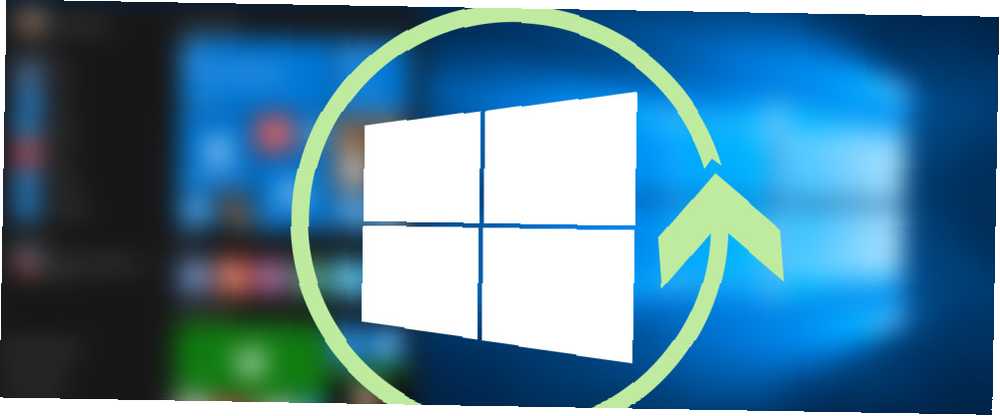
Gabriel Brooks
0
3306
532
Jeśli korzystasz z systemu Windows 10 i napotykasz pozornie nierozwiązywalny problem, najlepszym rozwiązaniem może być ponowna instalacja systemu operacyjnego. Pokażemy Ci, jak ponownie zainstalować system Windows bez utraty danych osobowych.
Windows 10 nie jest bezproblemowy 8 Irytujące problemy z Windows 10 i jak je naprawić 8 Irytujące problemy z Windows 10 i jak je naprawić Uaktualnienie do systemu Windows 10 było płynne dla większości, ale niektórzy użytkownicy zawsze napotykają problemy. Niezależnie od tego, czy jest to migający ekran, problemy z połączeniem sieciowym czy rozładowanie baterii, czas rozwiązać te problemy. i często może być trudno ustalić, gdzie leży przyczyna problemu. Jeśli twój system działał dobrze, kiedy go dostałeś, może się okazać, że określony sterownik, program lub aktualizacja powoduje teraz problemy. Ponowna instalacja systemu Windows może pomóc rozwiązać ten problem.
Jeśli masz własne porady lub doświadczenie na temat ponownej instalacji systemu Windows, daj nam znać w komentarzach poniżej.
Utwórz kopię zapasową danych
Proces, w który zamierzamy się zaangażować, teoretycznie zachowa twoje dane osobowe, ale nic nigdy nie jest pewne. Najlepiej mieć kopię zapasową na wypadek katastrofy. Możesz także wykonać kopię zapasową danych poza danymi osobowymi, takich jak pliki programów lub zmiany rejestru.
Opracowaliśmy ostateczny przewodnik tworzenia kopii zapasowych danych systemu Windows 10 Ostateczny przewodnik tworzenia kopii zapasowych danych systemu Windows 10 Ostateczny przewodnik tworzenia kopii zapasowych danych systemu Windows 10 Podsumowaliśmy wszystkie opcje tworzenia kopii zapasowych, przywracania, odzyskiwania i naprawy, jakie mogliśmy znaleźć w systemie Windows 10. Skorzystaj z naszych prostych wskazówek i nigdy więcej nie rozpaczaj nad utraconymi danymi! , więc jest prawdopodobne, że znajdziesz tam wszystkie poszukiwane informacje. Ale przejdźmy przez kilka kroków.
Utworzona kopia zapasowa nigdy nie powinna znajdować się na tym samym dysku, co podstawowa kopia danych. Ponieważ ponownie zainstalujesz system operacyjny, dysk systemowy również zostanie wyczyszczony. Kopia zapasowa powinna idealnie znajdować się na osobnym dysku. Jeśli nie jest to możliwe, możesz użyć mniejszych nośników fizycznych, takich jak pamięć USB, lub wybrać usługę przechowywania w chmurze online.

Jeśli nie chcesz myśleć o tym, jakie dane mają być archiwizowane, możesz rozważyć utworzenie obrazu systemu. Jak utworzyć obraz ISO systemu Windows. Jak utworzyć obraz ISO systemu Windows. wykonać kopię zapasową i przywrócić system Windows bez narzędzi do tworzenia kopii zapasowych? Czas nauczyć się tworzyć obraz ISO komputera z systemem Windows. . Spowoduje to w zasadzie utworzenie dokładnego duplikatu, który można przywrócić w razie awarii podczas resetowania systemu Windows.
Możesz też wybrać i wybrać dane, które chcesz zachować, i skopiować je na dysk. Możesz skorzystać z zewnętrznego programu do tworzenia kopii zapasowych Najlepsze oprogramowanie do tworzenia kopii zapasowych w systemie Windows Najlepsze oprogramowanie do tworzenia kopii zapasowych w systemie Windows Twoje dane są kruche - wystarczy jeden mały wypadek, aby stracić wszystko. Im więcej kopii zapasowych wykonasz, tym lepiej. Przedstawiamy najlepsze darmowe oprogramowanie do tworzenia kopii zapasowych dla systemu Windows. aby Ci w tym pomóc lub możesz to zrobić ręcznie.
Jakie dane mam wykonać kopię zapasową?
Aby rozpocząć, naciśnij Klawisz Windows + E. aby otworzyć Eksploratora plików. Prawdopodobnie większość potrzebnych plików będzie w folderach takich jak Dokumenty, Zdjęcia, Filmy i tym podobne.
Możesz rozważyć dane aplikacji zainstalowanego programu. Można to znaleźć, naciskając Klawisz Windows + R. aby otworzyć Uruchom, wprowadzanie %dane aplikacji% i naciskając dobrze. Prawdopodobnie zostanie on posortowany w folderach nazwanych na cześć twórcy programu.
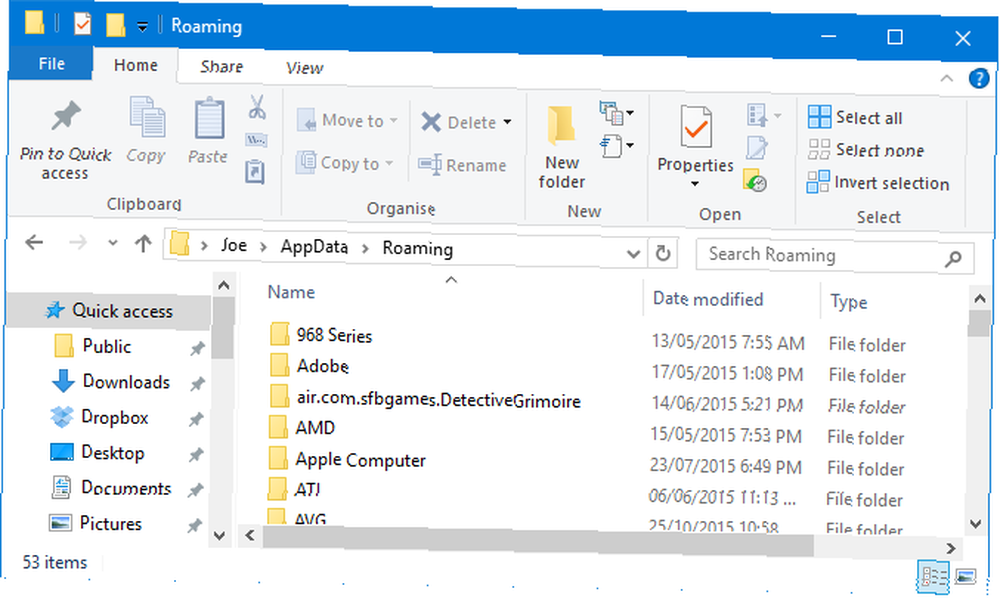
W podobny sposób otwórz ponownie Uruchom i przejdź do folderu Program Files, który prawdopodobnie będzie C: \ Program Files (x86). Tutaj znajdziesz rzeczywiste pliki instalacyjne dla swoich programów, więc skopiuj je, jeśli nie chcesz ich ponownie pobierać, ale także inne rzeczy, takie jak ustawienia lub zapisy gier.
Na koniec możesz także wykonać kopię zapasową poprawek wprowadzonych do rejestru. Otwórz Uruchom, wprowadź regedit, i kliknij dobrze aby uruchomić Edytor rejestru. W okienku po lewej możesz kliknij prawym przyciskiem myszy dowolny folder i Eksport aby utworzyć kopię.
Pamiętaj jednak o przyczynie ponownej instalacji systemu Windows. Nie ma sensu przenosić wszystkich tych danych; problemy, które teraz masz, mogą się powtórzyć. Można to zrobić w kopii zapasowej, ale uważaj na to, co przywrócisz po drugiej stronie.
Zainstaluj ponownie system Windows
Ponowna instalacja systemu Windows jest bardzo łatwa. Nie musisz pobierać żadnego oprogramowania, a wszystko to można zrobić za pomocą kilku kliknięć.
Aby rozpocząć, naciśnij Klawisz Windows + I aby otworzyć Ustawienia. Iść do Aktualizacja i bezpieczeństwo> Odzyskiwanie. Znajdziesz tutaj dwie opcje.
Opcja 1: Zresetuj ten komputer
Pierwszy to Zresetuj ten komputer nagłówek. Spowoduje to zresetowanie komputera z powrotem do stanu producenta, co oznacza, że zachowa również wszelkie nadęki, które mogły istnieć przy pierwszym uruchomieniu systemu. Mogą to być np. Próby programu lub narzędzia producenta.
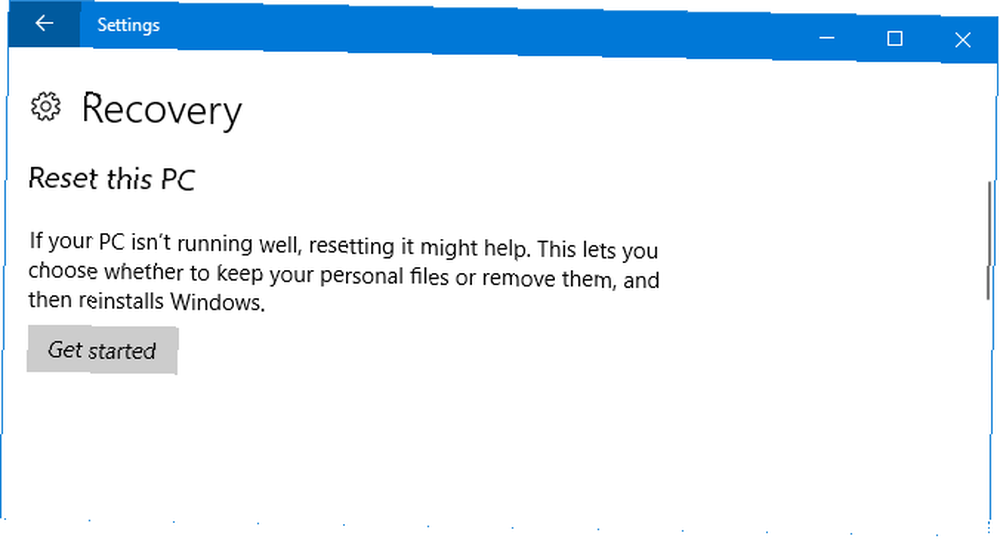
Nie jest to zalecane, ale możesz go użyć, jeśli chcesz. Aby kontynuować, kliknij Zaczynać, wybierać Zachowaj moje pliki, i postęp przez kreatora.
Opcja 2: nowy początek
Alternatywna metoda jest dostępna w tym samym oknie Ustawienia pod Więcej opcji odzyskiwania. Kliknij Dowiedz się, jak zacząć od nowa dzięki czystej instalacji systemu Windows. Zostaniesz zapytany, czy chcesz przełączyć aplikacje, więc kliknij tak uruchomić Windows Defender. Teraz kliknij Zaczynać.

Naciskaj Kolejny aby przejść przez kreatora, odnotowując informacje na każdym etapie. Otrzymasz listę wszystkich programów, które zostaną odinstalowane. Zobacz nasz przewodnik na temat masowej instalacji programów Jak masowo instalować i odinstalowywać programy systemu Windows Jak masowo instalować i odinstalowywać programy systemu Windows Instalator masowy lub deinstalator może zaoszczędzić mnóstwo czasu. Pamiętasz ostatnią konfigurację nowego komputera? Nauczymy Cię błyskawicznie wykonywać te zadania. szybki sposób na przywrócenie ich po zresetowaniu systemu Windows.
Ta metoda zachowa Twoje dane osobowe i domyślne programy systemu Windows, a także zapewni, że Twój system używa najnowszej wersji systemu Windows.
Całkowicie czysty system
Po zakończeniu procesu uruchomisz całkowicie czystą wersję systemu Windows 10 z nienaruszonymi danymi osobowymi.
Jeśli wszystko poszło zgodnie z planem, należy również znaleźć kopię zapasową systemu w folderze Windows.old na dysku C. Chociaż jest to wygodne, nie jest to opcja kopii zapasowej, na której można polegać! Windows 10 usuwa ten folder po 10 dniach, więc jeśli jest coś, co chcesz zatrzymać na dłużej, przenieś pliki.
Jeśli chcesz, możesz ponownie zainstalować stare programy i przenieść dane, których kopię zapasową wykonałeś wcześniej. Pamiętaj jednak, aby być z tym wybrednym. Nie ma sensu przywracać wszystkiego do poprzedniego stanu po ponownej instalacji systemu Windows.
Nie jesteś zainteresowany utrzymywaniem swoich danych osobowych i szukasz jeszcze więcej sposobów na zresetowanie systemu Windows 10? Sprawdź więcej sposobów resetowania systemu Windows 10 i ponownej instalacji od zera 4 sposoby resetowania systemu Windows 10 i ponownej instalacji ze zera 4 sposoby resetowania systemu Windows 10 i ponownej instalacji ze zera Windows 10 to wciąż system Windows, co oznacza, że będzie musiał od nowa zacząć co jakiś czas . Pokażemy, jak uzyskać świeżą instalację systemu Windows 10 przy jak najmniejszym wysiłku. w naszym przewodniku.
Czy kiedykolwiek potrzebowałeś ponownie zainstalować system Windows i zachować swoje dane osobowe? Jaką metodę zastosowałeś, aby to osiągnąć?











